- 综合
- 软件
- 文章
- 安卓
2012/12/13 20:27:22作者:佚名来源:网络
安装了IE9的很多都遇到关于Internet Explorer 9上Flash内容无法播放的问题。那么如何解决IE9上Flash内容无法播放的问题。在出现这一个问题的时候网页中会弹出Flash插件升级的提示,而升级后网页仍然打不开Flash,切再次提醒升级提示。下面我们就一起看下ie9 flash内容不显示怎么解决的方法吧。
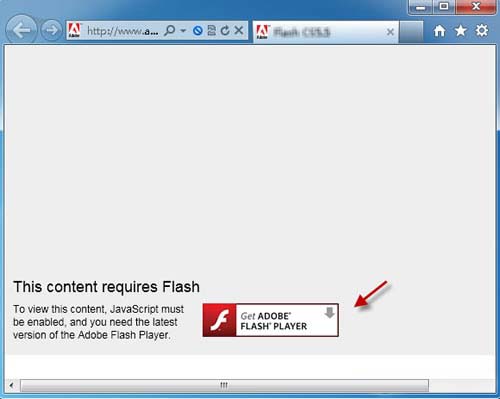
一:Flash插件被禁用。
打开IE9浏览器,点击网址栏后面的“设置”按钮---打开“管理加载项”---查看下“Shockwave Flash Object”是否被禁用,如被禁用右击选择启用即可。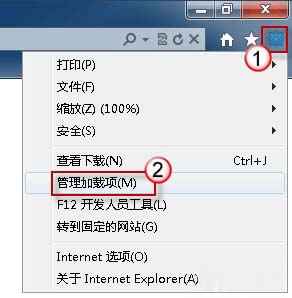
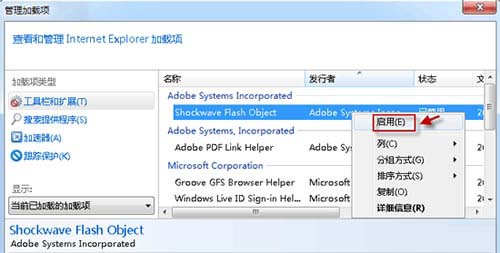
二:IE9新增ActiveX筛选功能。
如果上述方法还不能解决IE9上Flash内容无法播放的问题。那可能就是与IE9的新增加的ActiveX功能有关了。如果启动了ActiveX筛选功能那么在浏览Flash页面的时候也是无法播放的。
我们首先看打开的浏览器网址栏后面是否有一个蓝色的禁用标志,如果有打开选择“关闭ActiveX筛选”就可以了。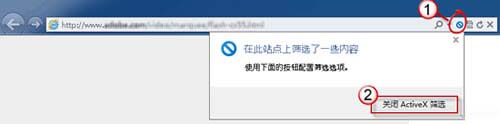
但是这样我们只是仅仅在当前页面禁用了ActiveX筛选。如果想在所有页面都禁用ActiveX筛选,那步骤如下:点击网址栏后面的“设置”---点击“安全”---去掉“ActiveX筛选”前面的勾就可以了。
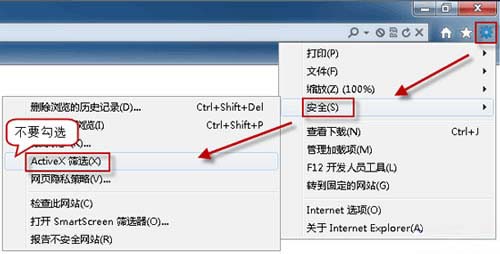
以上就是ie9 flash内容不显示怎么解决的全部内容了,希望对你有所帮助。
标签: ie9 flash 显示 怎么解决
相关文章

Adobe indesign cs6中文版
详情
金山数据恢复大师官方版 v1.0.0.2
详情
南方测绘Cass10v10.1.6中文
详情
revit 2017
详情
KeyShot Pro 9中文(附安装教程) v9.0.286
详情
网易新闻客户端v105.3
详情
AIMP4v5.11.2421中文绿色美化版
详情
onekey一键还原v18.0.18.1008
详情
浩辰CAD2020绿色v20.0
详情
好图网图标转换工具v4.9.7
详情
aardiov35.0.0中文最新版
详情
Adobe Creative Cloud 2024简体中文v5.3.0.48
详情
暴风影音16 v9.04.1029去广告精简版
详情
ASP.NET Maker 2019(ASP.NET代码生成工具)v12.0.4.0
详情
暴风影音v5.92.0824.1111
详情
迅雷5稳定版v5.8.14.706
详情
使命召唤17官方中文版 v1.0
详情
死亡之雨新的僵尸病毒中文v1.0绿色免安装版
详情
辐射4v1.7.15.0整合版
详情
克莉2v1.0中文版
详情
冬日计划v1.2中文版
详情
刺客信条英灵殿v1.0吾爱
详情
刺客信条英灵殿终极v1.0免安装
详情
动物森友会v1.10.0最新
详情
哈迪斯杀出地狱v1.37中文
详情
嗜血印中文豪华版v1.0豪华版 附游戏攻略秘籍
详情
城市战斗v1.0中文
详情
尼尔人工生命v1.0steam免费
详情
尼尔人工生命升级版v1.0PC
详情
层层恐惧2中文v1.0绿色免安装版
详情
往日不再v1.0 steam
详情
往日不再v1.0pc
详情
小生活游戏内置MOD版v2.0(78)安卓版
详情
使命召唤手游测试服最新版v1.9.41安卓版
详情
三国谋定天下官服v1.2.1安卓版
详情
热血新手村高爆版v1.0.0安卓版
详情
我养你啊手机版v1.0.0安卓版
详情
看懂了就很恐怖的故事(细思极恐)中文版v1.0安卓版
详情
背包英雄中文手机版v1.1.1安卓版
详情
glow官方版v2.0.9安卓版
详情
三国大时代4霸王立志官方正版v1.9安卓版
详情
飞卢小说阅读器手机版v7.0.7安卓版
详情
牛牛粤语词典软件v20.4.4安卓版
详情
PrettyUp视频美化瘦身软件v2.3.0
详情
化学方程式app中文版v1.1.0.20安卓版
详情
地下城堡3魂之诗2024安卓最新版v1.2.3安卓版
详情
南方都市报v6.10.0安卓版
详情
阿修罗之眼正版v1.0.10安卓版
详情